Come aggiungere più moduli di ricerca al tuo sito WordPress (senza codifica)
Pubblicato: 2022-06-14Stai cercando un modo per aggiungere più moduli di ricerca al tuo sito WordPress?
Utilizzando più moduli di ricerca sul tuo sito, puoi restringere i risultati di ricerca per aiutare i tuoi visitatori a trovare ciò che stanno cercando più velocemente.
In questa guida, ti mostreremo come aggiungere più moduli di ricerca al tuo sito WordPress in pochi minuti, senza necessità di codifica.
Poiché questa è una guida completa, ecco un sommario per aiutarti a navigare attraverso di essa:
- Come aggiungere più moduli di ricerca al tuo sito
- Passaggio 1: installa e attiva SearchWP
- Passaggio 2: personalizza il tuo motore di ricerca
- Passaggio 3: crea un motore di ricerca aggiuntivo
- Come creare più moduli di ricerca in WordPress
- Come inserire più moduli di ricerca sul tuo sito
Cominciamo!
Perché utilizzare più moduli di ricerca sul tuo sito
Ci sono diversi motivi per cui l'utilizzo di più moduli di ricerca sul tuo sito può essere utile.
Innanzitutto, se il tuo sito ha più di un modulo di ricerca, aumenta la possibilità che i visitatori lo notino e ne utilizzino uno.
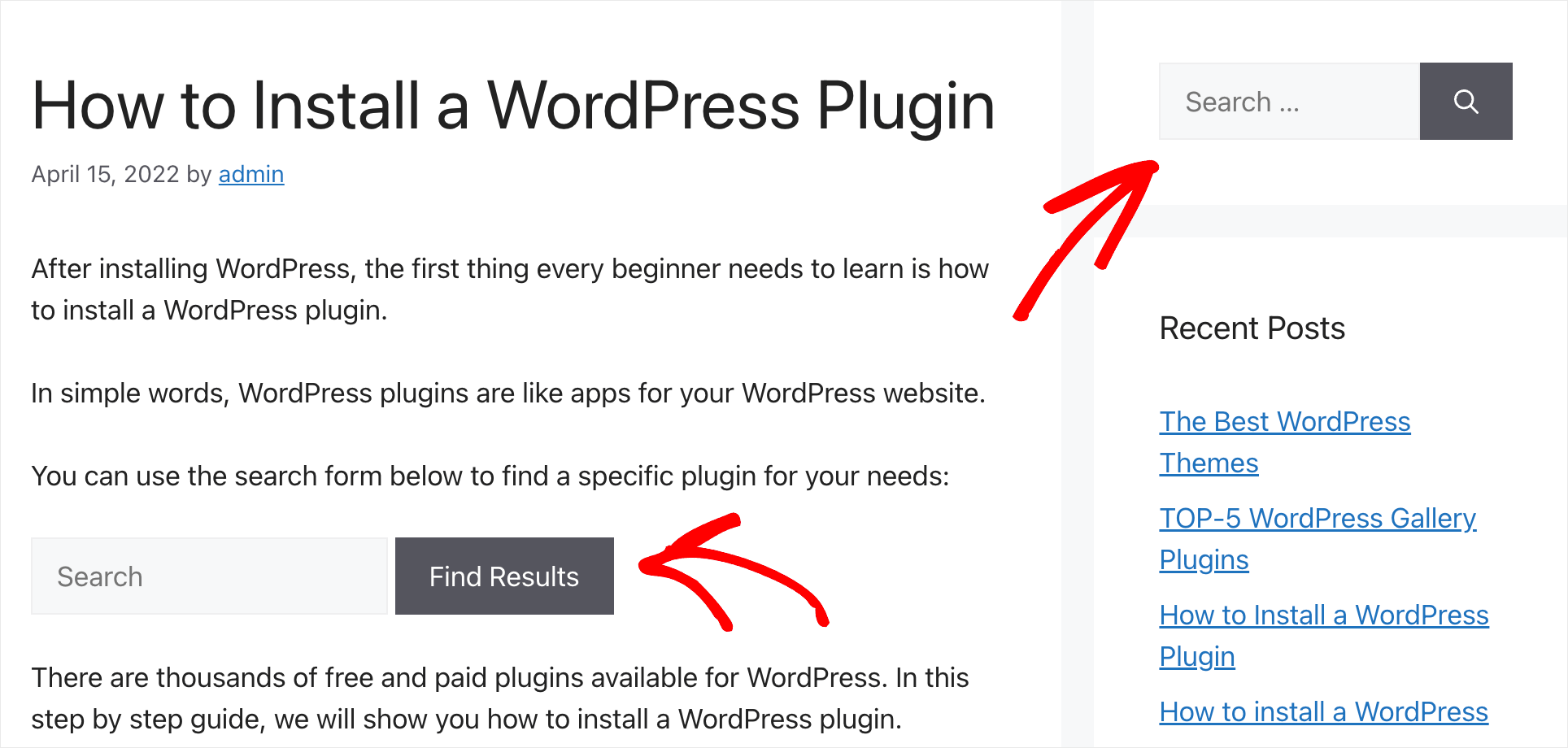
Migliorerà la rilevabilità dei tuoi contenuti e farà sì che i visitatori trascorrano più tempo sul tuo sito.
Più a lungo rimangono, più è probabile che si iscrivano alla tua newsletter, acquisteranno un prodotto o faranno clic sul tuo link di affiliazione.
In secondo luogo, puoi personalizzare i moduli di ricerca per soddisfare le tue esigenze e inserirli in diverse aree del tuo sito web.
Ad esempio, se sei il proprietario di un negozio online, puoi creare un modulo di ricerca limitato a una specifica categoria di prodotti e inserirlo in un post del blog vetrina.
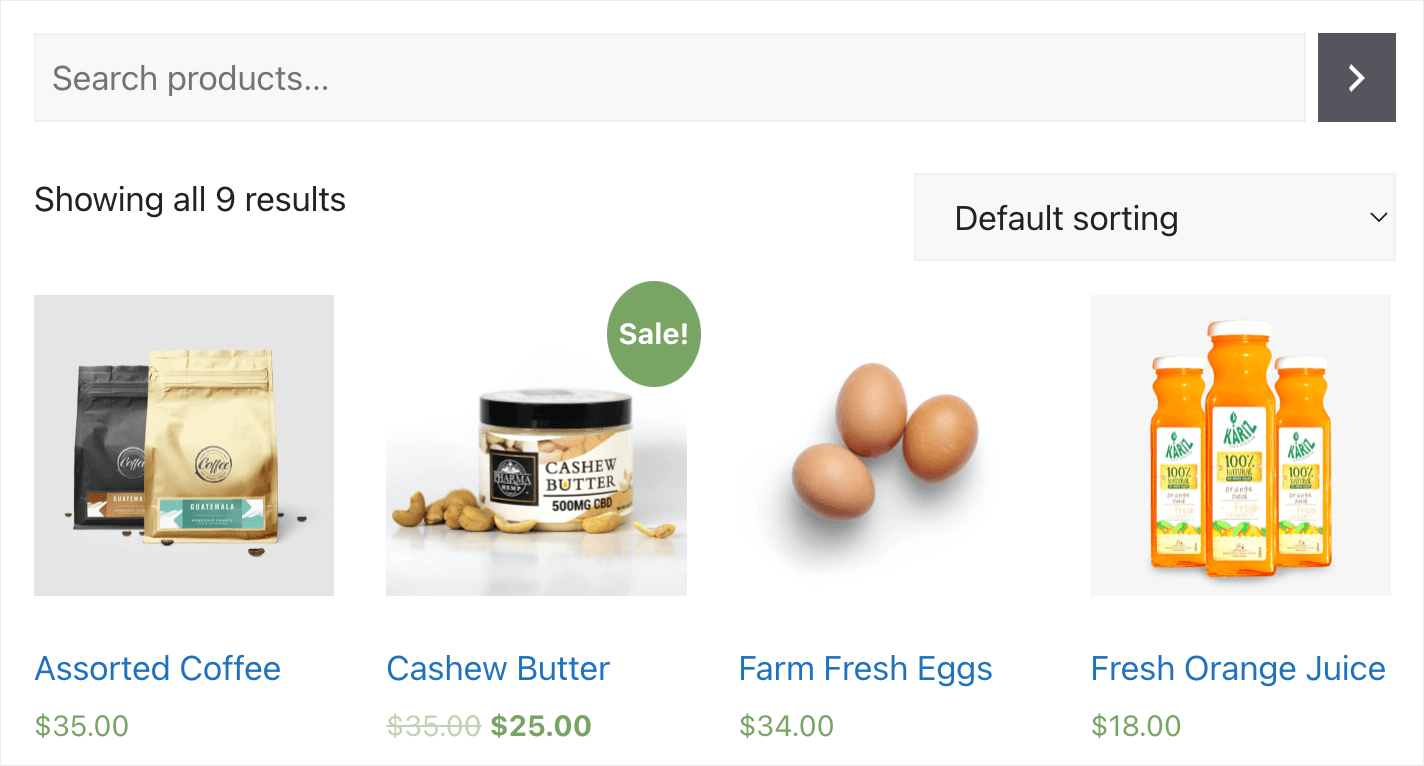
In questo modo, puoi incoraggiare i tuoi clienti a cercare i tuoi prodotti e aumentare le tue vendite.
Oppure, se sei un blogger, puoi creare e aggiungere moduli di ricerca separati per pagine e post del blog al tuo sito.
Ti aiuterà a ripulire i risultati di ricerca sul tuo sito e renderà più facile per il tuo pubblico trovare i contenuti giusti per loro.
Pronto ad aggiungere più moduli di ricerca al tuo sito? Parliamo di come farlo di seguito.
Come aggiungere più moduli di ricerca al tuo sito
Il modo più semplice per aggiungere più moduli di ricerca al tuo sito è utilizzare un plug-in come SearchWP.
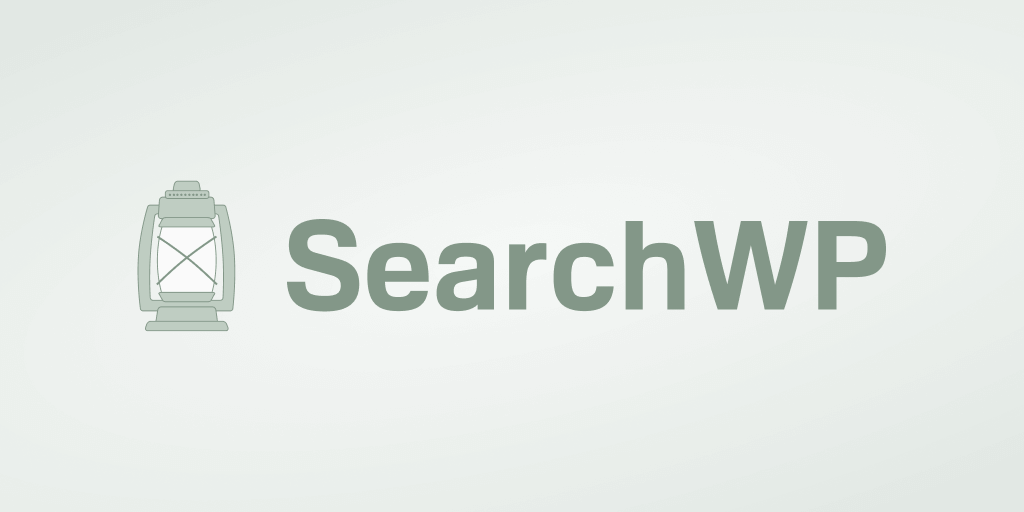
SearchWP è il miglior plugin per WordPress sul mercato che ti consente di personalizzare completamente la ricerca del tuo sito.
Oltre 30.000 proprietari di siti lo utilizzano già per migliorare la propria ricerca e fornire risultati di ricerca più pertinenti ai propri visitatori.
Utilizzando questo plug-in, puoi aggiungere e utilizzare più moduli di ricerca diversi anche se non sei una persona esperta di tecnologia.
Inoltre, con SearchWP, puoi rendere ricercabili sul tuo sito campi personalizzati, tag, categorie e molti altri attributi di post di valore.
E questa è solo una piccola parte delle fantastiche funzionalità di questo plugin. Puoi anche usarlo per:
- Tieni traccia delle ricerche dei tuoi visitatori . SearchWP raccoglie dati su ciò che i visitatori stanno cercando sul tuo sito. Puoi utilizzare queste preziose informazioni per ottenere nuove idee per i contenuti e comprendere meglio il tuo pubblico.
- Limita la ricerca a tipi di post specifici . Usando SearchWP, puoi fare in modo che WordPress cerchi solo tipi o categorie di post specifici. Ti aiuterà a restringere i risultati di ricerca e consentire ai tuoi visitatori di trovare i contenuti giusti più velocemente.
- Visualizza i risultati della ricerca in modalità live . WordPress mostra i risultati aprendo una nuova pagina separata. Puoi installare l'estensione SearchWP Live Search per mostrare ai tuoi visitatori i risultati della ricerca in tempo reale.
- Dai priorità ai risultati di ricerca specifici . Con SearchWP, puoi inserire pagine specifiche in cima ai risultati di ricerca. In questo modo puoi promuovere i tuoi contenuti e i prodotti più venduti o semplicemente personalizzare l'ordine dei risultati di ricerca.
Ora che sai quanto può essere potente SearchWP nel migliorare la ricerca del tuo sito, vediamo come puoi usarlo per aggiungere più moduli di ricerca al tuo sito.
Passaggio 1: installa e attiva SearchWP
Per iniziare, devi ottenere la tua copia di SearchWP qui.
Quindi, accedi al tuo account SearchWP e scarica il plug-in.
Per farlo, accedi al tuo account SearchWP e vai alla scheda Download all'interno della dashboard.

Quindi, premi il pulsante Scarica SearchWP per avviare il download del file ZIP del plug-in sul tuo computer.
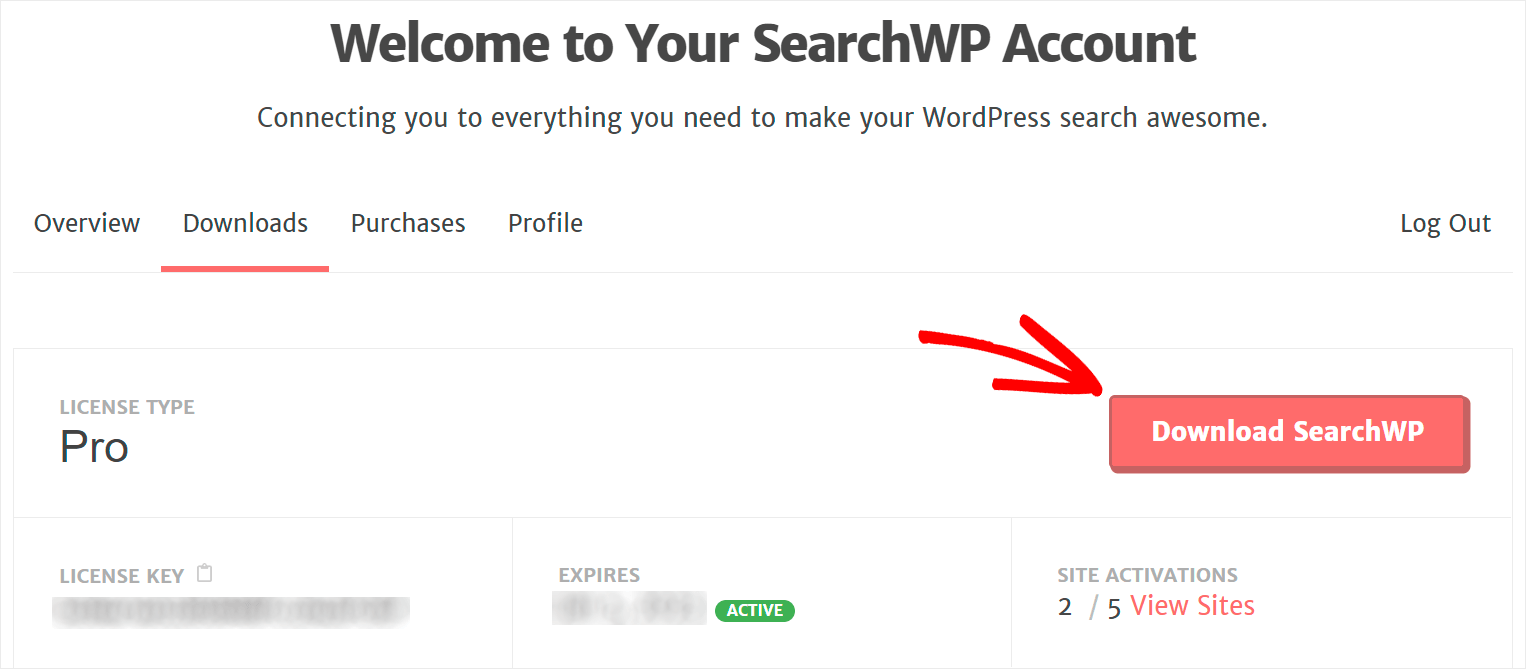
Dopo il download, copia la chiave di licenza del plug-in nell'angolo in basso a sinistra della stessa scheda.
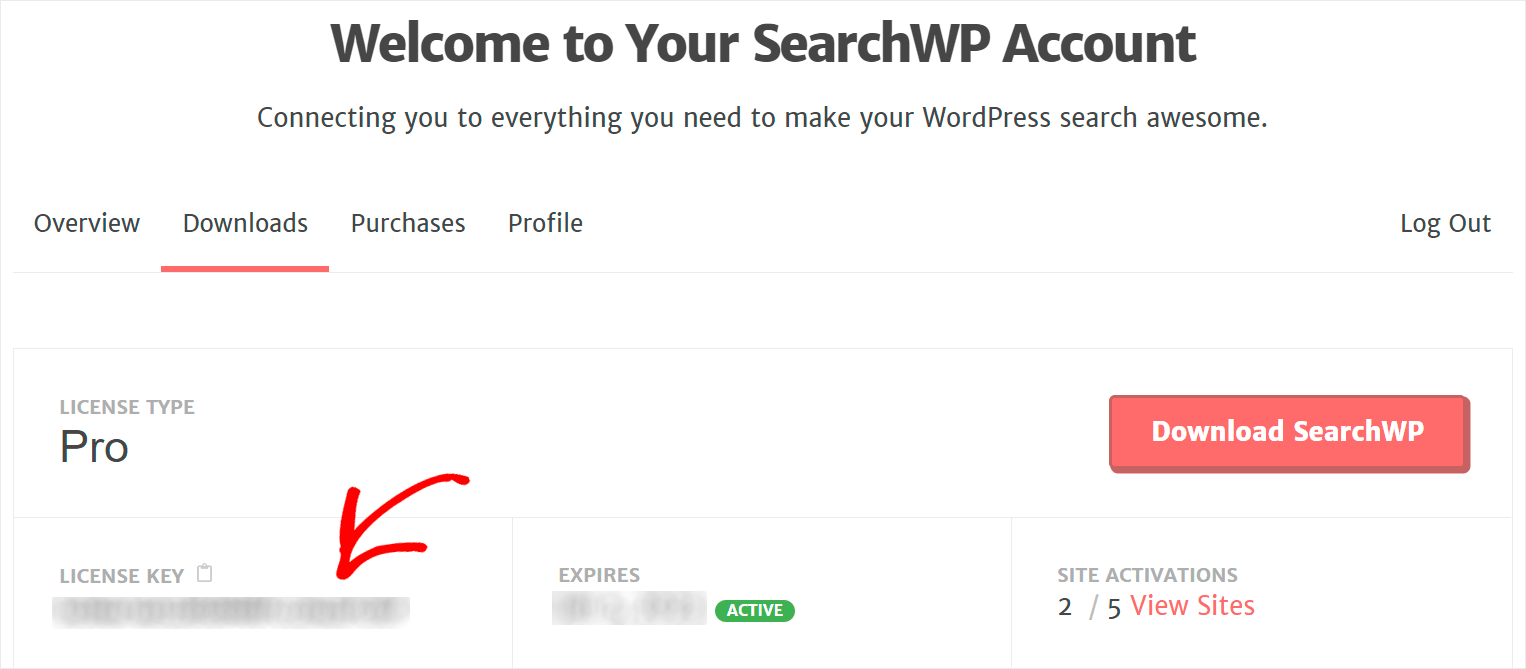
Il passaggio successivo consiste nel caricare il file ZIP di SearchWP sul tuo sito e installare il plug-in.
Se hai bisogno di aiuto, puoi consultare la guida passo passo su come installare un plugin per WordPress.
Una volta installato SearchWP, dovrai attivarlo con la tua chiave di licenza.
Per iniziare, vai alla dashboard di WordPress e punta il cursore sul pulsante SearchWP nel pannello superiore.
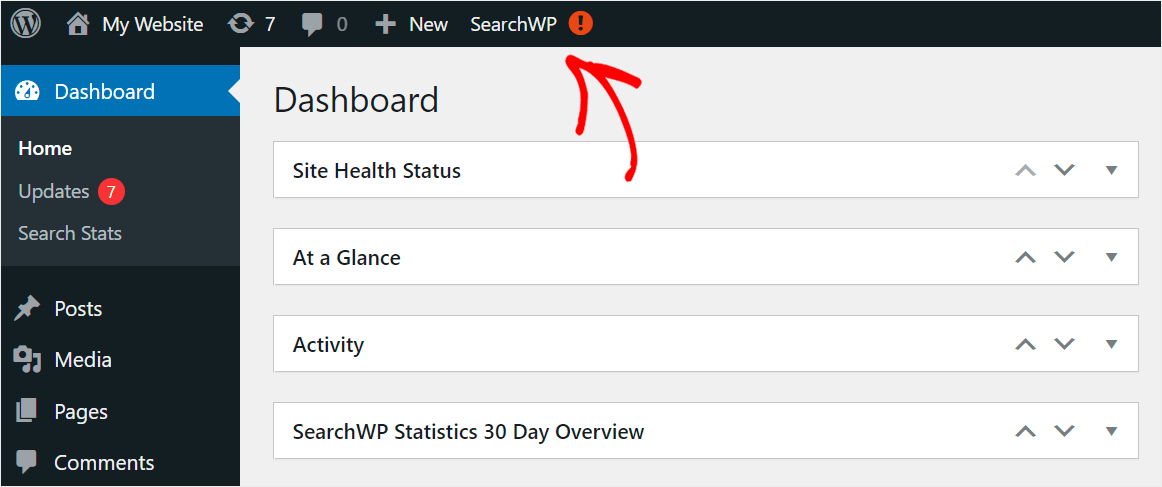
Quindi, seleziona l'opzione Attiva licenza dal menu a discesa.
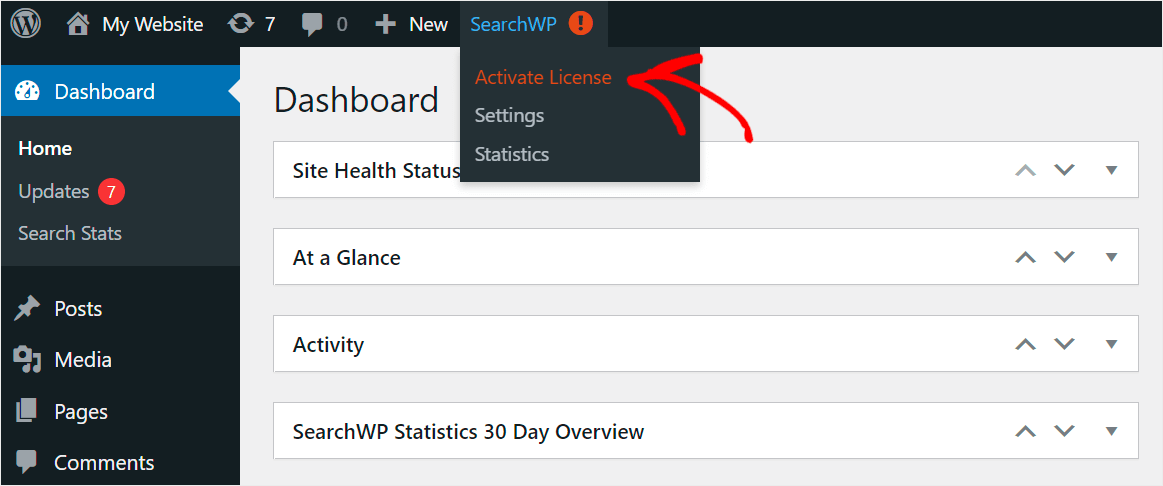
Una volta raggiunta la pagina Licenza , incolla la chiave di licenza di SearchWP nel campo Licenza e premi Attiva .

Ora sei pronto per passare al passaggio successivo e creare un motore di ricerca aggiuntivo.
Passaggio 2: personalizza il tuo motore di ricerca
Per iniziare, vai alla scheda Motori .
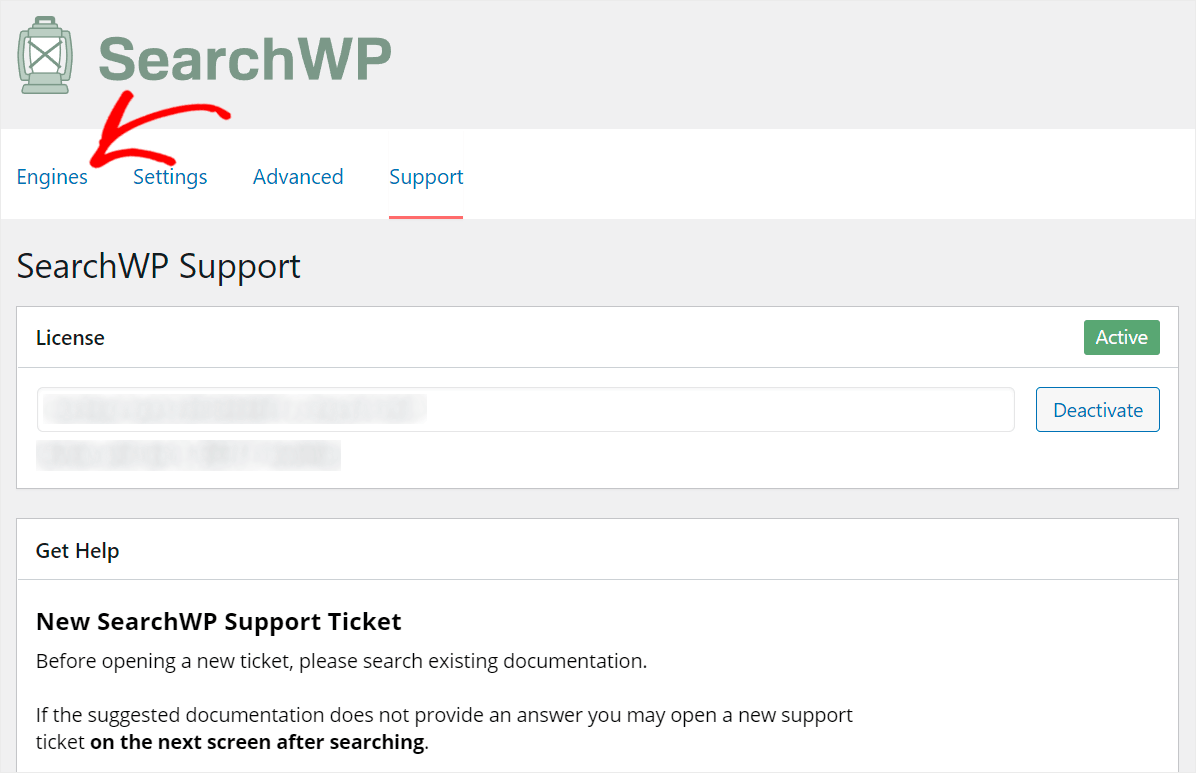
Puoi gestire i tuoi motori di ricerca, personalizzarli e aggiungerne di nuovi in questa scheda.
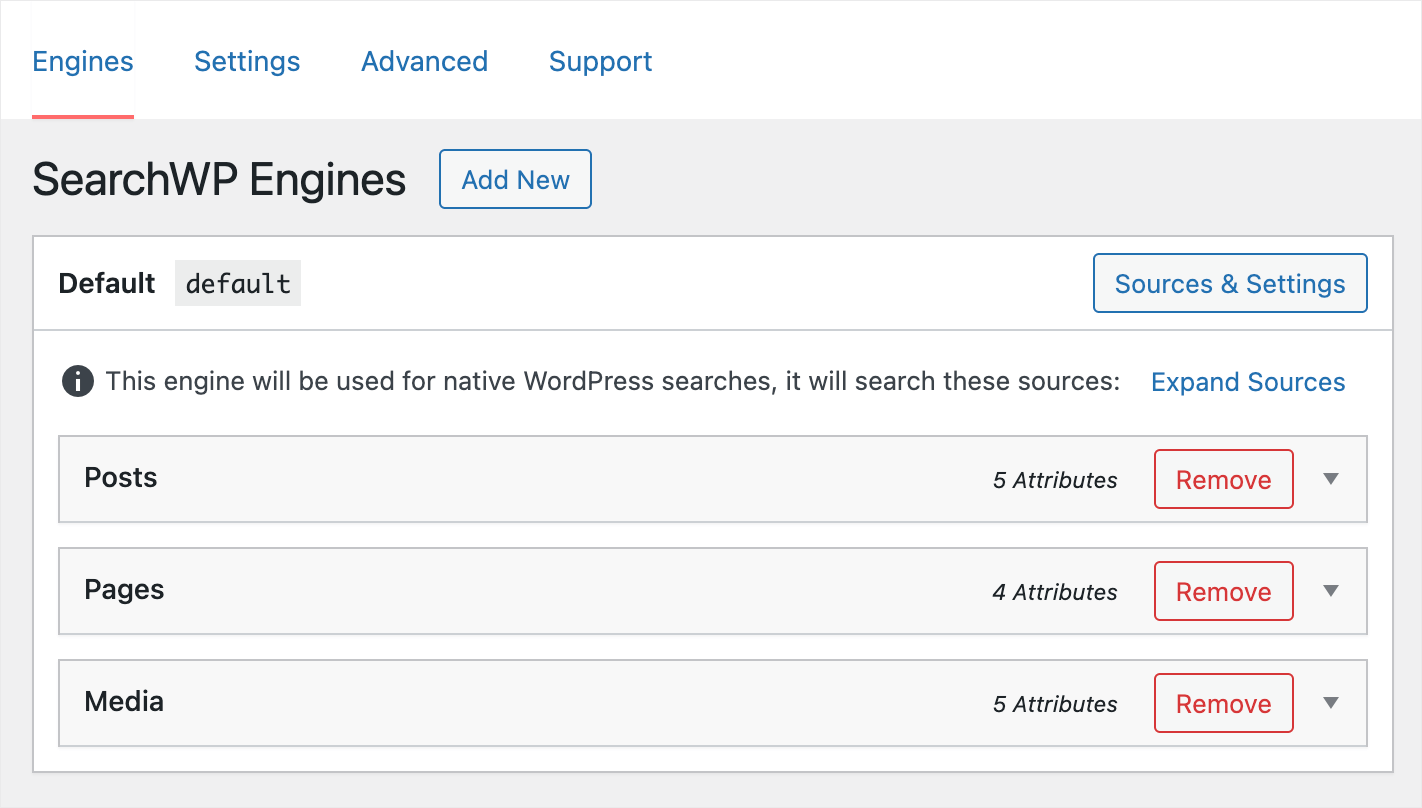
Un motore di ricerca è un insieme di regole che WordPress segue durante l'esecuzione di una ricerca.
Puoi modificare completamente il funzionamento della ricerca sul tuo sito personalizzando queste regole.
Ad esempio, puoi rendere ricercabili i campi dei post personalizzati, limitare la ricerca a una categoria specifica e molti altri.
Come puoi vedere, ci sono 3 fonti di ricerca predefinite: Post , Pagine e Media .
Per iniziare a personalizzarne uno, fai clic su di esso per rivelarne le impostazioni.
Ad esempio, diamo un'occhiata alle impostazioni della sorgente di ricerca dei post .

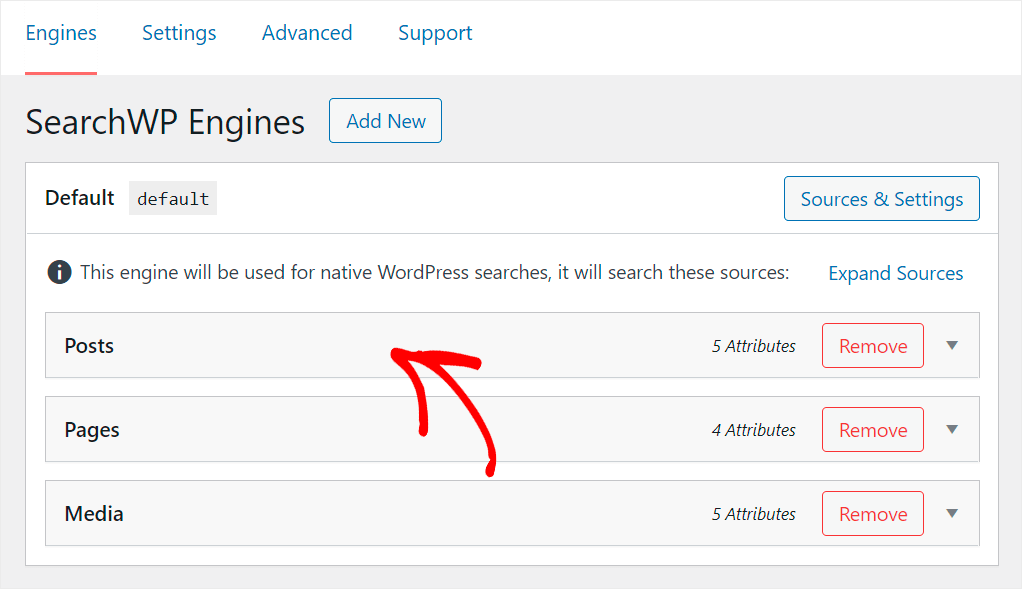
Qui puoi regolare i pesi di pertinenza degli attributi dei post come Titolo , Contenuto , Slug ed Estratto .

Minore è il peso dell'attributo, minore sarà la priorità che WordPress darà durante l'esecuzione di una ricerca.
Ad esempio, facciamo in modo che presti meno attenzione agli URL dei post, noti anche come slug.
Per farlo, sposta il cursore del peso di pertinenza accanto all'attributo Slug tutto a sinistra.
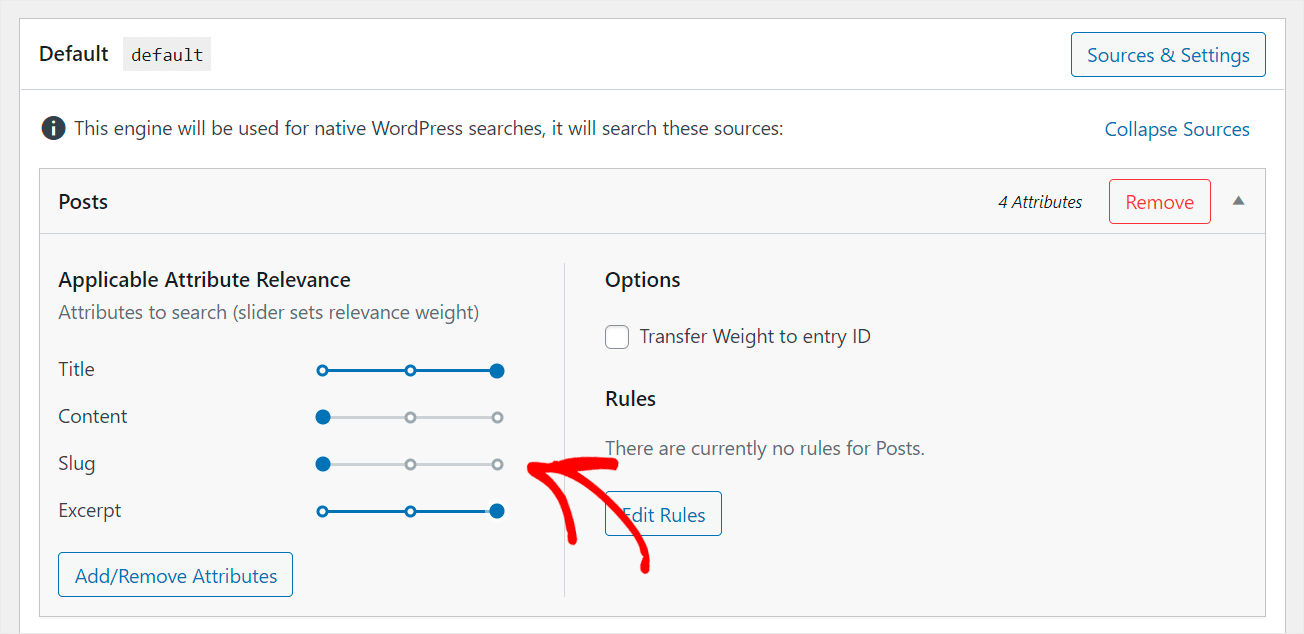
Quando hai finito di regolare i pesi di pertinenza, fai clic sul pulsante Salva motori nell'angolo in alto a destra per salvare le modifiche.
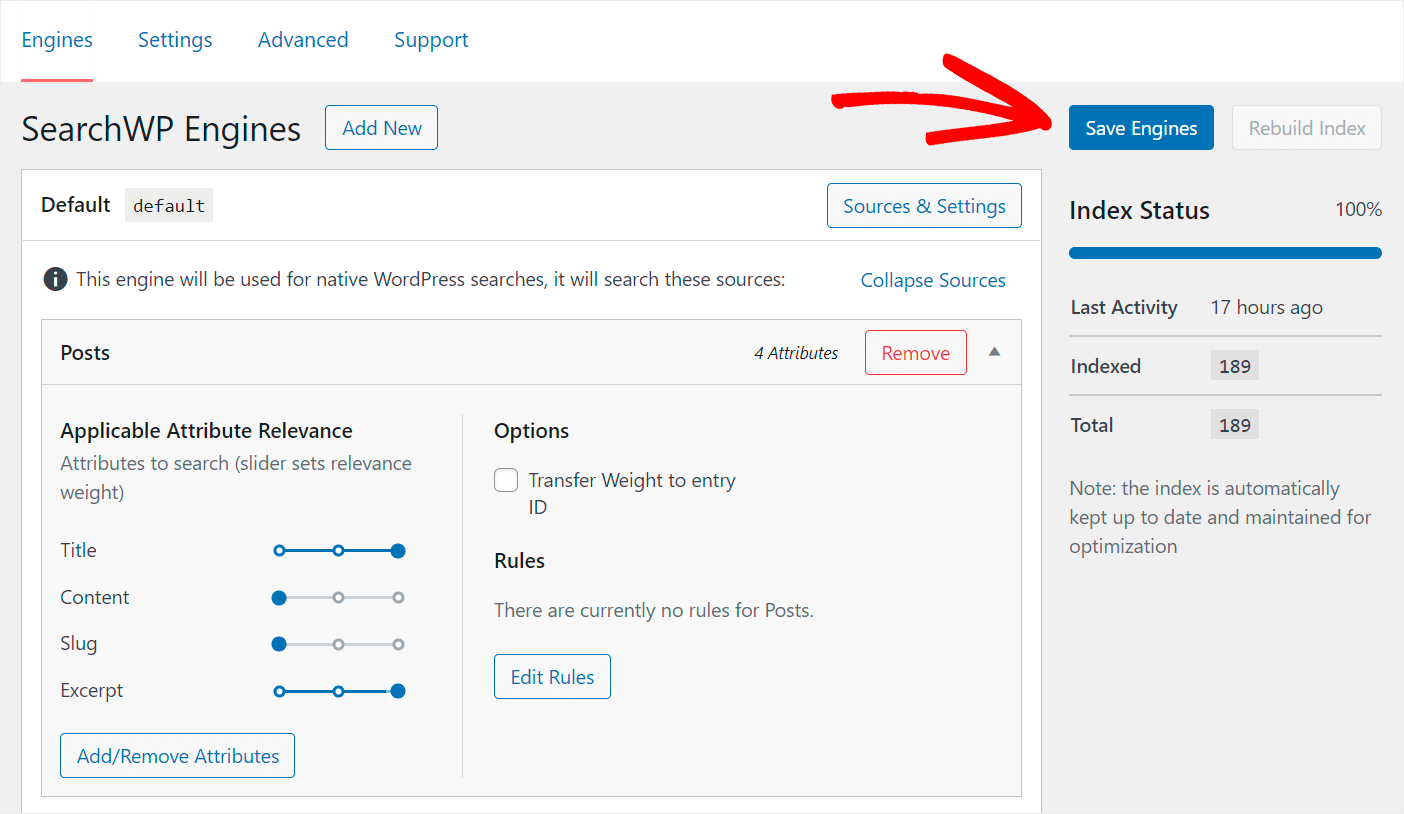
Hai appena modificato le impostazioni del motore di ricerca predefinito , che è associato a ogni modulo di ricerca esistente sul tuo sito.
Passaggio 3: crea un motore di ricerca aggiuntivo
Se desideri aggiungere più moduli di ricerca con diversi set di impostazioni al tuo sito, dovrai creare motori di ricerca aggiuntivi.
Per farlo, fai clic sul pulsante Aggiungi nuovo accanto all'intestazione Motori di SearchWP .
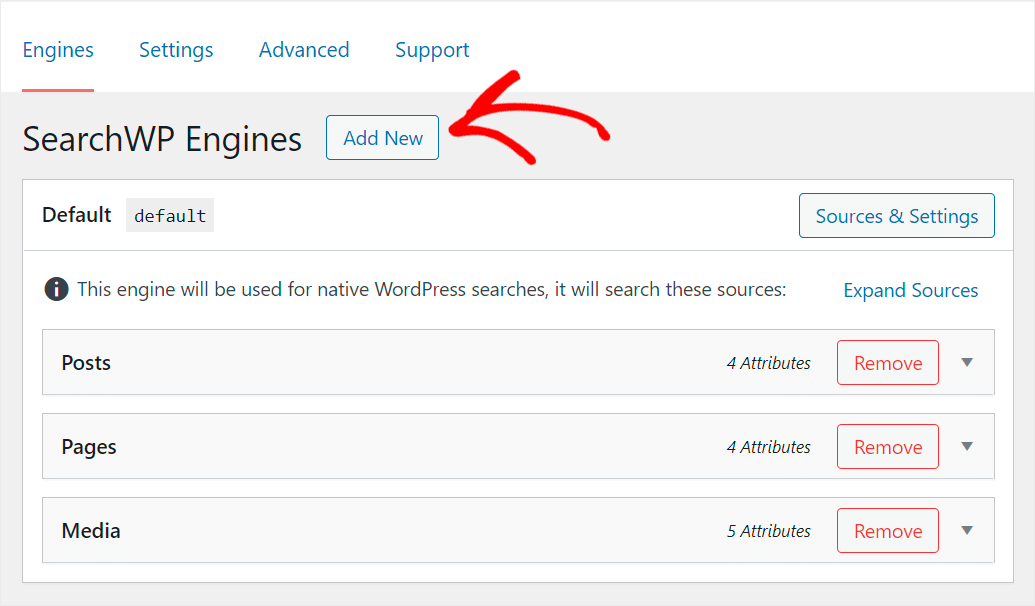
Ora hai 2 motori di ricerca e puoi configurarli separatamente.
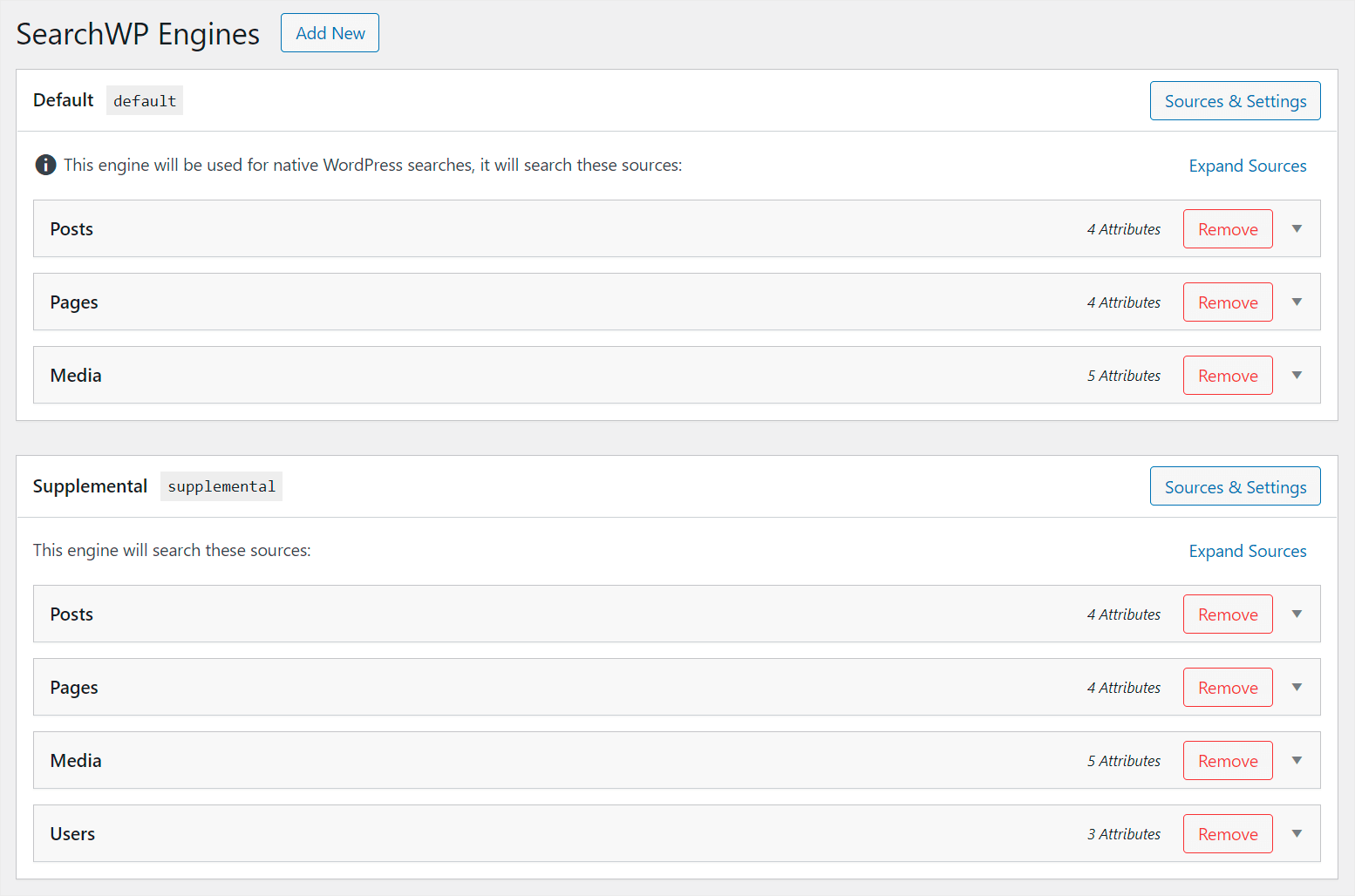
SearchWP ti consente di collegare i motori di ricerca che crei a moduli di ricerca specifici sul tuo sito.
In questo modo, puoi creare moduli di ricerca individuali con un set unico di impostazioni e posizionarli dove vuoi.
Diamo un'occhiata agli esempi più comuni.
Come creare più moduli di ricerca in WordPress
Utilizzando SearchWP, puoi creare vari moduli di ricerca personalizzati per soddisfare le tue esigenze.
Crea un modulo di ricerca per tipo di post personalizzato
I tipi di post personalizzati sono molto popolari tra gli utenti di WordPress. Puoi usarli per pubblicare contenuti oltre i normali post o pagine.
Ad esempio, potrebbero essere recensioni, ricette, offerte speciali o qualcos'altro.
Il modo migliore per aiutare i tuoi visitatori a trovare post personalizzati è aggiungere un modulo di ricerca separato a loro limitato.
Ecco un esempio di un tale modulo sul sito WPBeginner che ti consente di cercare coupon:
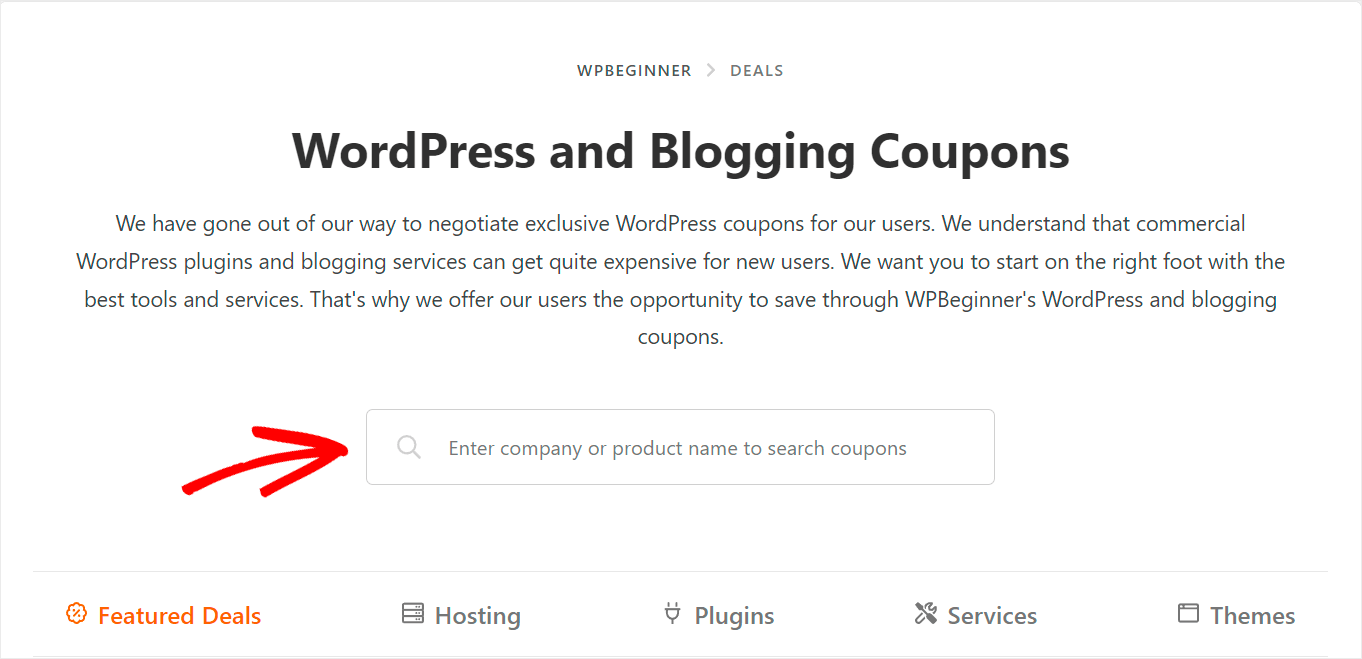
Per ulteriori informazioni, consulta il nostro tutorial passo-passo su come creare un modulo di ricerca WordPress per tipi di post personalizzati.
Crea un modulo di ricerca per categoria
L'aggiunta di un modulo di ricerca per categoria al tuo sito consentirà ai tuoi visitatori di scegliere in base a quale categoria desiderano cercare.
In questo modo, possono ottenere risultati di ricerca più pertinenti e trovare ciò che stanno cercando più velocemente.

Per maggiori dettagli, consulta la nostra guida su come cercare per categoria in WordPress.
Crea una pagina personalizzata e un modulo di ricerca post
Per impostazione predefinita, WordPress esegue una ricerca tra tutti i post e le pagine che corrispondono alla query di ricerca che hai sul tuo sito.
Ma cosa succede se non si desidera che alcuni di essi vengano visualizzati nei risultati di ricerca?
Ad esempio, potresti avere post con contenuti riservati o a pagamento. Oppure pagine che non dovrebbero essere visualizzate nei risultati di ricerca, come checkout, mappa del sito, contatti e altro.
Il modo migliore per risolvere questo problema è aggiungere una pagina personalizzata e un modulo di ricerca post.
In questo modo, puoi escludere contenuti specifici dai risultati di ricerca in modo che non ostacolino i tuoi visitatori.
Per maggiori dettagli, consulta il nostro tutorial dettagliato su come escludere le pagine dai risultati di ricerca del sito in WordPress.
Come inserire più moduli di ricerca sul tuo sito
Dopo aver appreso come creare più moduli di ricerca, vediamo come posizionarli sul tuo sito.
Aggiungi un modulo di ricerca al tuo menu di navigazione
Il menu di navigazione è uno dei posti migliori per inserire un modulo di ricerca sul tuo sito.
Poiché questa è la parte più visibile del tuo sito, è meno probabile che i visitatori la perdano.
Per questo motivo, puoi essere sicuro che non incontreranno alcun problema con la ricerca di contenuti sul tuo sito.
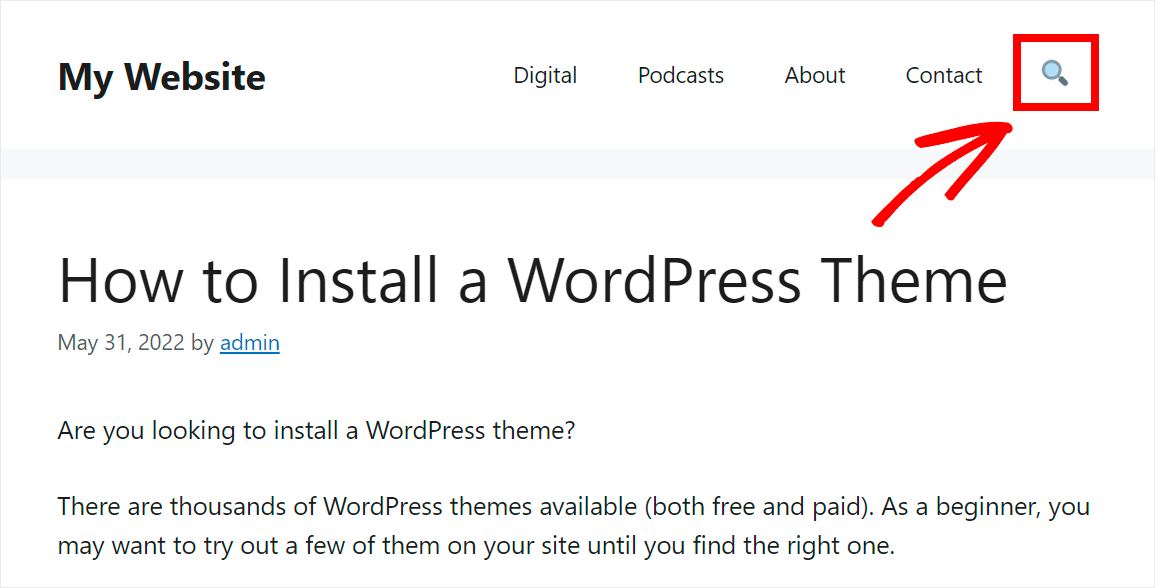
Per maggiori dettagli, consulta la nostra guida passo passo su come aggiungere una barra di ricerca al menu di WordPress.
Aggiungi un modulo di ricerca alla barra laterale
La barra laterale è un altro posto eccellente per inserire un modulo di ricerca sul tuo sito. Questa è un'area specifica in cui puoi visualizzare informazioni diverse dal tuo contenuto principale.
Inserendo un modulo di ricerca nella barra laterale del tuo sito, aiuti i visitatori a notarlo e li incoraggi a eseguire una ricerca.
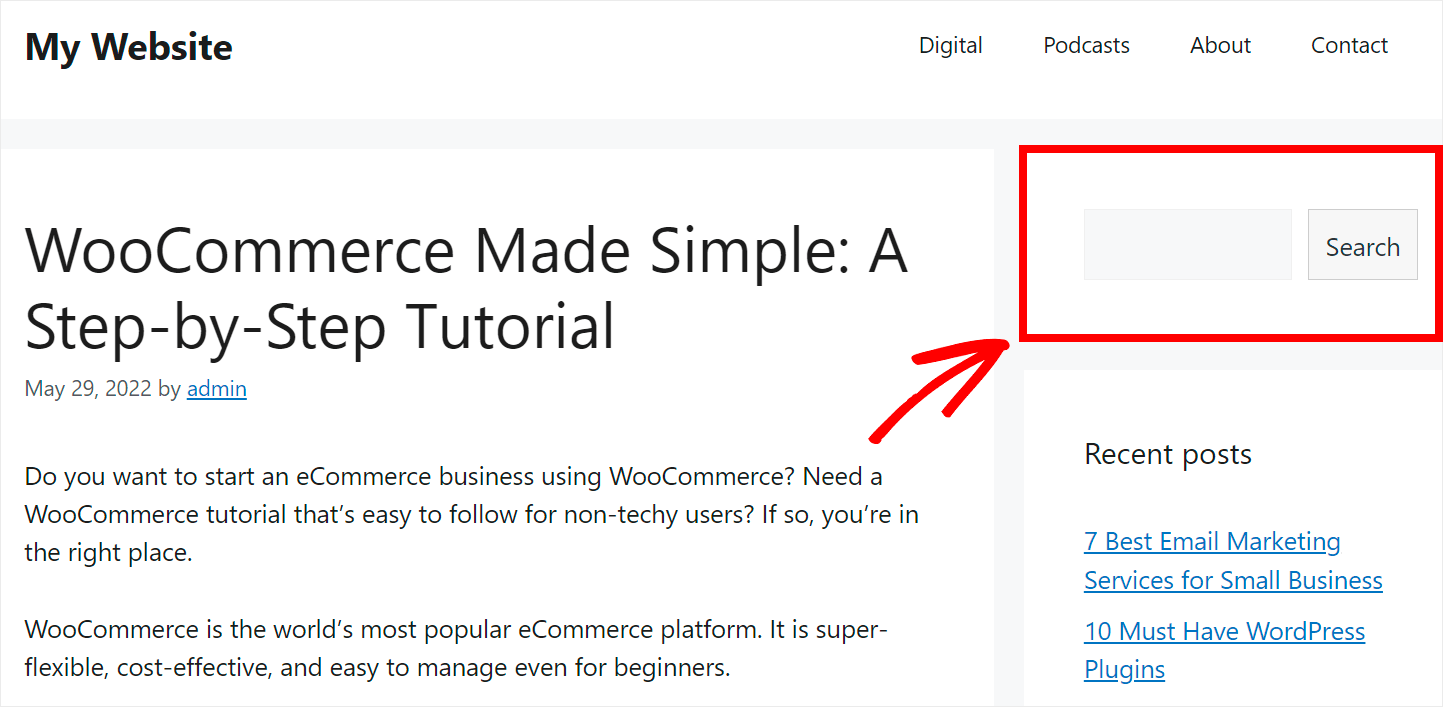
Per maggiori dettagli su come farlo, consulta la nostra guida dettagliata su come aggiungere una barra di ricerca come widget.
Aggiungi un modulo di ricerca all'interno di post e pagine
L'aggiunta di una barra di ricerca ai tuoi post o alle tue pagine è un ottimo modo per incoraggiare i visitatori a esplorare il tuo sito.
Ad esempio, se sei il proprietario di un negozio online, puoi aggiungerlo all'articolo in vetrina.
In questo modo, i tuoi clienti possono cercare immediatamente i prodotti senza essere distratti dalla navigazione nella vetrina.
Oppure, se sei un blogger, aggiungendo un modulo di ricerca al tuo post, puoi suggerire ai tuoi lettori di vedere più informazioni relative all'argomento dell'articolo.
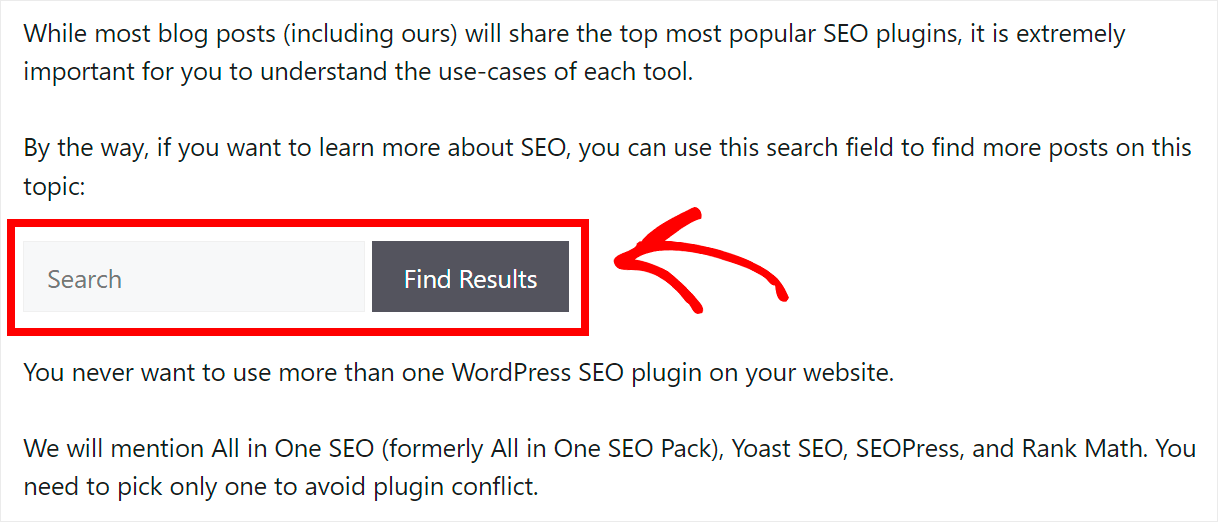
Per maggiori dettagli, consulta la nostra guida su come aggiungere una barra di ricerca di WordPress con uno shortcode in pochi semplici passaggi.
In questo articolo, hai imparato come aggiungere più moduli di ricerca al tuo sito WordPress. In questo modo, puoi fornire risultati di ricerca più pertinenti ai tuoi visitatori e ottenere più visualizzazioni di pagina.
Se sei pronto per aggiungere più moduli di ricerca al tuo sito senza codifica, puoi iniziare con SearchWP qui.
Vuoi consentire ai tuoi visitatori di cercare post scritti da un autore specifico? Dai un'occhiata al tutorial passo passo su come aggiungere autori nei risultati di ricerca di WordPress.
Non sei soddisfatto dell'ordine attuale dei risultati di ricerca sul tuo sito? Segui come modificare l'ordine dei risultati di ricerca nella guida dettagliata di WordPress.
